Микрофон на наушниках компьютера – это очень удобная функция, которая позволяет вам говорить в голосовом режиме при использовании компьютера. Он идеально подходит для общения в видеоиграх, ведения конференций через интернет, записи аудиозаписей и пользования программами распознавания голоса. Однако, что делать, если ваш микрофон на наушниках не работает?
Не волнуйтесь, сегодня мы расскажем вам, как включить микрофон на наушниках компьютера. Все, что вам потребуется, – это немного времени и некоторые простые шаги, которые мы подготовили для вас. Готовы начать?
Первым шагом включения микрофона на наушниках компьютера является подключение наушников к компьютеру. Убедитесь, что коннекторы наушников полностью вставлены в соответствующие разъемы на компьютере. Обычно вы найдете разъем для наушников на передней или задней панели системного блока компьютера. Если вы используете ноутбук, то разъем для наушников может быть расположен на боковой или задней панели.
Проверьте совместимость наушников с компьютером
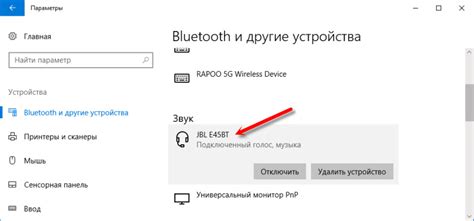
Перед тем, как включить микрофон на наушниках компьютера, убедитесь, что они совместимы с вашим устройством. Во-первых, проверьте, поддерживает ли ваш компьютер использование внешних аудиоустройств.
Если вы подключаете наушники через разъем 3,5 мм, убедитесь, что ваш компьютер также имеет такой разъем. Проверьте наличие разъемов как на задней панели, так и на передней панели системного блока. Если у вас ноутбук, убедитесь, что у него есть разъем для подключения наушников.
Если вы используете беспроводные наушники, проверьте, поддерживает ли ваш компьютер технологию беспроводной связи, такую как Bluetooth. Убедитесь также в наличии специального адаптера Bluetooth на вашем компьютере или наушниках, если это необходимо.
Для удостоверения в совместимости наушников с компьютером также рекомендуется ознакомиться с руководством пользователя и спецификациями обоих устройств.
Правильное подключение наушников к компьютеру
Для того чтобы включить микрофон на наушниках компьютера, необходимо правильно подключить и настроить наушники. Вот пошаговая инструкция:
| Шаг | Действие |
|---|---|
| Шаг 1 | Убедитесь, что ваш компьютер имеет разъем для подключения наушников. Обычно это разъем 3,5 мм (mini-jack), который может быть расположен на передней или задней панели системного блока. |
| Шаг 2 | Вставьте разъем наушников в соответствующий разъем на компьютере. Обычно разъем для наушников помечен значком наушников. |
| Шаг 3 | Если у вас есть микрофон на наушниках, подключите его в отдельный микрофонный разъем на компьютере. Обычно он помечен значком микрофона. |
| Шаг 4 | Проверьте настройки звука на компьютере. Для этого откройте панель управления звуком, найдите вкладку "Воспроизведение" или "Запись" и убедитесь, что ваш микрофон на наушниках выбран в качестве устройства записи. |
| Шаг 5 | Если микрофон на наушниках не работает, попробуйте подключить наушники к другому разъему или проверьте их на другом компьютере, чтобы исключить возможность поломки оборудования. |
Выполнив все эти шаги, вы сможете успешно подключить и включить микрофон на наушниках компьютера.
Откройте настройки звука на компьютере
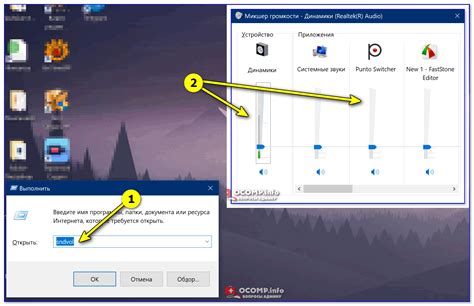
Чтобы включить микрофон на наушниках компьютера, вам необходимо открыть настройки звука на вашем устройстве. Вот пошаговая инструкция:
| Шаг 1: | Перейдите в раздел "Настройки" или "Параметры" на вашем компьютере. |
| Шаг 2: | Выберите раздел "Звук" или "Аудио". |
| Шаг 3: | В открывшемся окне найдите вкладку "Вход" или "Микрофон". |
| Шаг 4: | Убедитесь, что выбрано правильное устройство в разделе "Микрофон" или "Ввод". Если наушники правильно подключены, они должны быть отображены в списке доступных устройств. |
| Шаг 5: | Если микрофон на наушниках еще не включен, поставьте галочку рядом с ним или выберите его из списка устройств. |
После выполнения всех этих шагов ваш микрофон на наушниках компьютера будет включен, и вы сможете использовать его для записи аудио или проведения голосовых звонков. Убедитесь, что уровень громкости микрофона настроен правильно, чтобы получить наилучший звук и избежать возможных проблем с качеством звука.
Установите наушники как устройство записи
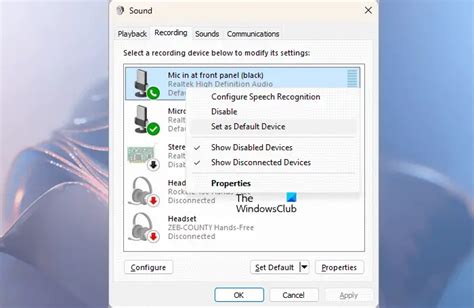
Шаг 1. Подключите наушники к компьютеру через разъем аудио. Обычно это разъем 3.5 мм, который находится на передней или задней панели системного блока компьютера.
Шаг 2. Нажмите правой кнопкой мыши на значке громкости в правом нижнем углу экрана и выберите пункт "Звуковые настройки".
Шаг 3. В открывшемся окне перейдите на вкладку "Запись".
Шаг 4. В списке доступных устройств выберите свои наушники и щелкните по ним правой кнопкой мыши. В появившемся контекстном меню выберите пункт "Сделать устройством записи по умолчанию".
Шаг 5. После этого убедитесь, что уровень громкости для наушников установлен на нужном уровне. Вы можете регулировать уровень громкости, перемещая ползунок вверх или вниз.
Шаг 6. Чтобы проверить, работает ли микрофон на наушниках, откройте программу для записи звука (например, "Звукозапись" на Windows) и попробуйте записать что-нибудь.
Примечание: В некоторых случаях может потребоваться установить дополнительные драйверы для правильной работы микрофона на наушниках. Если вы столкнулись с проблемой, обратитесь к документации вашего устройства или посетите официальный сайт производителя для загрузки и установки необходимых драйверов.
Проверьте уровень громкости микрофона
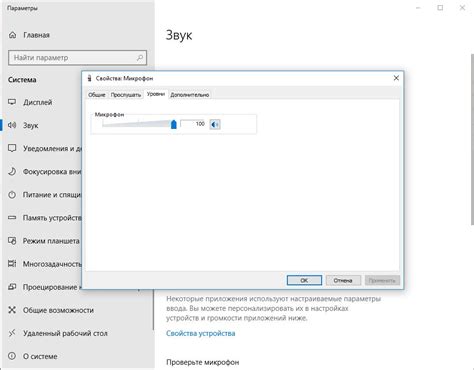
После подключения наушников с микрофоном к компьютеру, важно убедиться, что уровень громкости микрофона настроен правильно. В противном случае, ваш собеседник не сможет вас слышать или звук будет искажен.
Чтобы проверить и настроить уровень громкости микрофона, выполните следующие действия:
- Щелкните на иконке динамика (иконка на уровне часов) в правом нижнем углу экрана.
- В появившемся окне выберите "Звуки" или "Настройки звука".
- Перейдите на вкладку "Воспроизведение" или "Запись", в зависимости от того, какие настройки доступны в вашей операционной системе.
- На вкладке "Запись" найдите микрофон в списке доступных устройств.
- Щелкните правой кнопкой мыши на микрофоне и выберите "Свойства".
- На вкладке "Уровень" установите громкость микрофона на оптимальный уровень.
- Проверьте уровень громкости, говоря в микрофон. Зеленая полоска или отображение уровня звука на экране должны реагировать на ваш голос.
- Настройки микрофона можно изменять до достижения нужного уровня громкости. Не забывайте нажимать "Применить" после каждого изменения.
После выполнения этих шагов, ваша система должна быть настроена на правильную работу с микрофоном. Теперь вы готовы использовать наушники с микрофоном для общения или записи звука на компьютере.
Установите драйверы для наушников, если необходимо
Чтобы проверить, установлены ли драйверы для ваших наушников, выполните следующие шаги:
- Шаг 1: Откройте меню "Пуск" и выберите "Управление устройствами".
- Шаг 2: В открывшемся окне найдите раздел "Аудиоустройства и звуковые контроллеры" и разверните его.
- Шаг 3: Посмотрите, есть ли в списке устройство, связанное с вашими наушниками. Если устройство не отображается или имеет значок предупреждения, это означает, что драйверы не установлены или не работают корректно.
- Шаг 4: Чтобы установить или обновить драйверы для наушников, щелкните правой кнопкой мыши на устройстве и выберите "Обновить драйвер".
- Шаг 5: В открывшемся окне выберите "Автоматический поиск обновленного программного обеспечения" и дождитесь, пока система найдет и установит подходящие драйверы.
После установки или обновления драйверов перезагрузите компьютер и проверьте работу наушников. Если проблема не решена, рекомендуется обратиться к производителю наушников или связаться с технической поддержкой компьютера для получения помощи.
Потестируйте микрофон в программе или онлайн-тесте
После того, как вы подключили наушники с микрофоном к компьютеру и включили его, необходимо убедиться, что микрофон работает исправно. Для этого вы можете использовать программу или онлайн-тест, которые позволят вам проверить работу микрофона и настроить его для получения максимального качества звука.
Некоторые операционные системы, такие как Windows или macOS, предлагают встроенные программы для тестирования и настройки аудиоустройств, включая микрофоны. Их можно найти в настройках звука или панели управления. Найдите соответствующее приложение и запустите его, чтобы протестировать микрофон и проверить его работоспособность.
Если у вас нет встроенной программы для тестирования микрофона, вы также можете воспользоваться онлайн-тестами. Существует множество веб-сайтов и приложений, которые позволяют проверить работу микрофона, записать и прослушать звук. Вы можете использовать один из таких тестов, следуя инструкциям на экране.
Важно убедиться, что микрофон работает и его сигнал ясно слышен. Если звук слишком громкий или тихий, вы можете отрегулировать уровень записи в настройках звука компьютера или программы. Используйте регуляторы громкости, чтобы настроить параметры записи на оптимальный уровень.
После успешного тестирования и настройки микрофон готов к использованию. Вы можете использовать его для общения в голосовых чатах, записи аудиофайлов или проведения конференц-звонков.
Настройте программы для использования микрофона на наушниках
После подключения наушников с микрофоном к компьютеру, вам может потребоваться настроить программы, чтобы использовать микрофон. Вот пошаговая инструкция:
| Шаг | Действие |
|---|---|
| 1 | Откройте программу, в которой вы хотите использовать микрофон, например, Skype или Discord. |
| 2 | Откройте настройки программы. Обычно это можно сделать, щелкнув по значку настроек в верхнем правом углу экрана. |
| 3 | В настройках программы найдите раздел "Аудио" или "Микрофон". |
| 4 | Выберите микрофон наушников в качестве устройства ввода звука. |
| 5 | Проверьте уровень громкости микрофона и отрегулируйте его при необходимости. Вы можете использовать встроенный ползунок, чтобы увеличить или уменьшить громкость. |
| 6 | Сохраните изменения и закройте настройки. |
Теперь ваш микрофон на наушниках должен быть готов к использованию в выбранной программе. Убедитесь, что программа разрешила использование микрофона и готова его принимать перед началом использования.